Comment activer ou désactiver le compte d'administrateur dans Windows 7

Comment Activer Le compte administrateur intégré
Si vous devez utiliser le compte administrateur, c'est le moyen le plus rapide de l'activer.
Étape 1 - Lancer un CMD surélevé
Cliquez sur le Menu de démarrage Orb et Type cmd dans la boîte de recherche. ensuite Clic-droit cmd.exe de la liste des résultats et Sélectionner Exécuter en tant qu'administrateur.
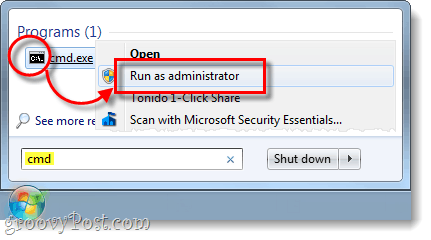
Étape 2 - Activer
Dans la fenêtre cmd qui apparaît, Type dans ce qui suit:
net user administrator /active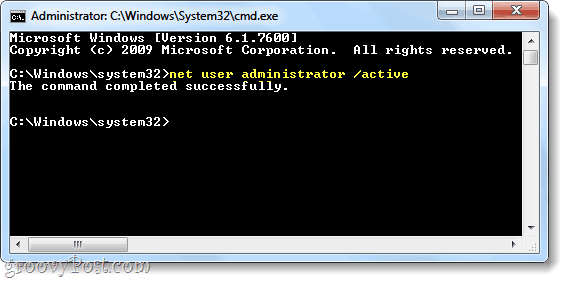
Étape 3 - Ajouter un mot de passe
Cette étape est facultative, mais fortement recommandée. Par défaut, le compte administrateur ne disposant pas de mot de passe, vous pouvez en saisir un pour assurer la sécurité. Type le suivant dans cmd:
net user administrator mypasswordChanger le surligné “mypassword ”à ce que vous souhaitez que le mot de passe de connexion pour le compte soit.
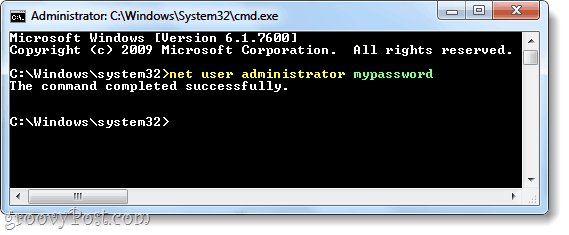
C'est fait, le compte administrateur est maintenant activé! C'est tout ce qu'il y avait à faire, vous pouvez maintenant utiliser le compte administrateur pour vous connecter à votre ordinateur. Avez-vous écrit le mot de passe quelque part? (non, pas sous ton clavier…) Si non, arrêtez et faites ça très vite….
OK bien!
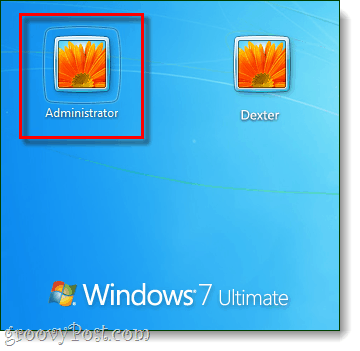
Si vous mettez un mot de passe sur le compte administrateur, jene vous recommande pas de le désactiver. Avoir une porte dérobée pour vous-même peut être pratique, donc si vous n'êtes pas un super utilisateur, je vous recommande de le laisser seul. Cela étant dit, voici les étapes pour le désactiver.
Comment Désactiver Le compte administrateur intégré
Désactiver le compte d’administrateur est aussi simple, faisons-le en une seule étape.
Étape 1
Ouvrez le CMD En tant qu'administrateur comme avant, et cette fois, nous allons simplement changer le statut actif en non. Pour faire ça Type le suivant dans cmd:
net user administrator /active:no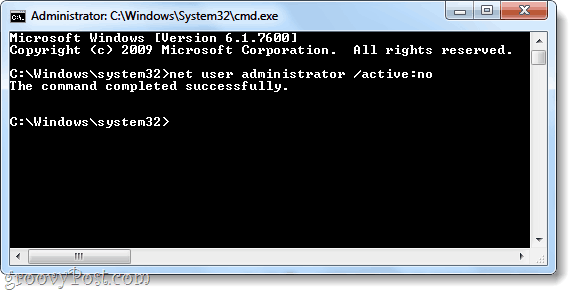
Terminé, le compte administrateur est maintenant désactivé et vous ne pourrez plus l'utiliser pour vous connecter à l'ordinateur.
Conclusion
Après avoir lu ce groovyPost, vous savez maintenant qui activer, désactiver ou attribuer un mot de passe au compte administrateur dans Windows 7.










laissez un commentaire